一、准备工作
1、准备软件
PLSQLDeveloper11.0.3.1700
instantclient_11_2
2、解压与配置
解压缩两个软件,我解压到:D:\PLSQL\instantclient_11_2
然后打开plsql配置。
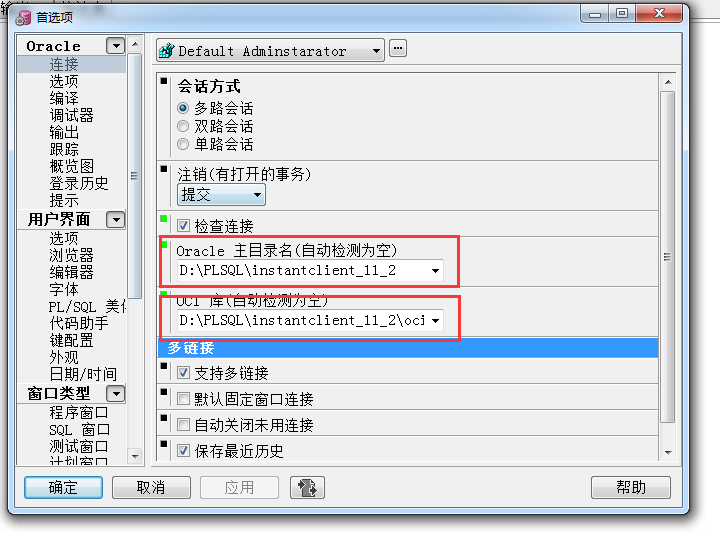
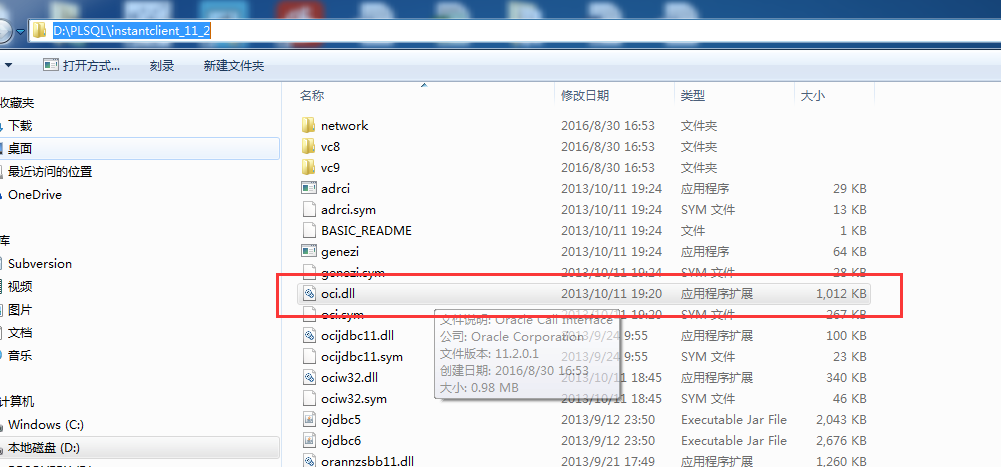
二、配置环境变量:
(打开环境变量配置界面操作:我的电脑—属性—高级—环境变量,在系统变量部分新建或编辑即可。win7即以上操作系统为:计算机——属性——高级系统设置——环境变量)
1) 变量名:ORACLE_HOME
变量值: D:\PLSQL\instantclient_11_2
2) 变量名:TNS_ADMIN
变量值:D:\PLSQL\instantclient_11_2
3) 变量名:NLS_LANG
变量值:AMERICAN_AMERICA.ZHS16GBK
说明:
4) 修改Path变量,在后面添加 D:\PLSQL\instantclient_11_2
三、 在你定义的TNS_ADMIN(该变量名的值)目录中,文件名为tnsnames.ora,文件中增加自己的数据库别名配置,
主要修改第一个‘=’前面的别名,Host为IP地址,
SERVICE_NAME为数据库服务器的实例名。
四、安装和使用PLSQL。如无意外,此时已能使用PLSQL或SQLPLUS连接数据库。








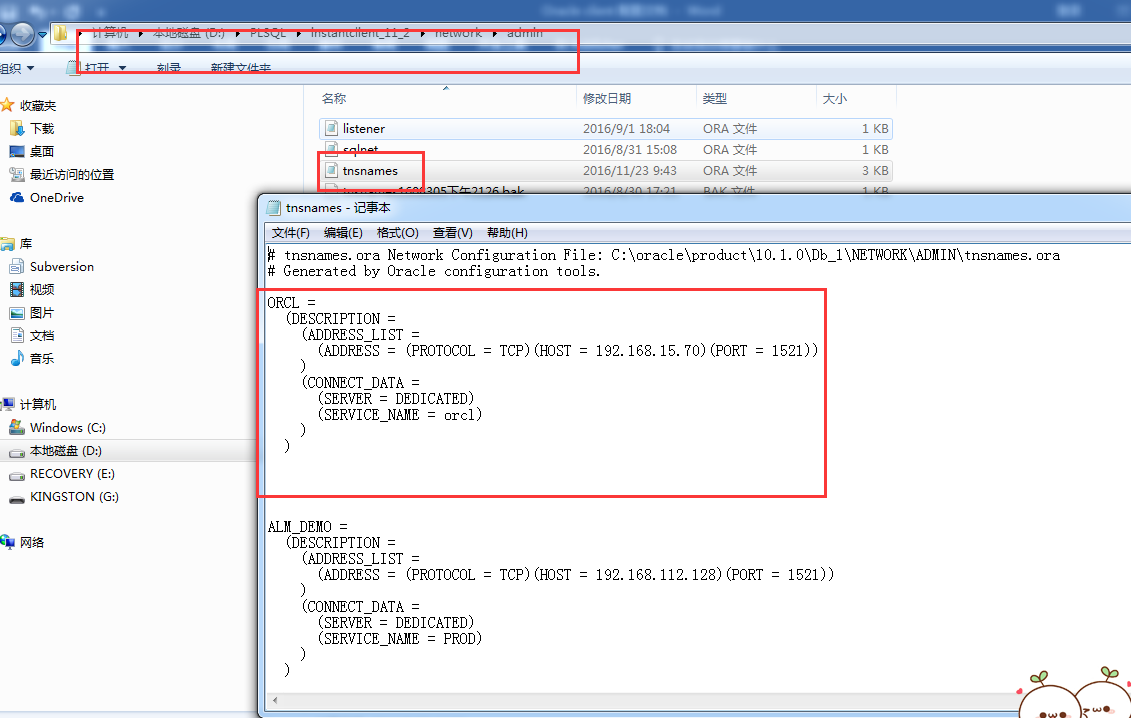














 3275
3275

 被折叠的 条评论
为什么被折叠?
被折叠的 条评论
为什么被折叠?








